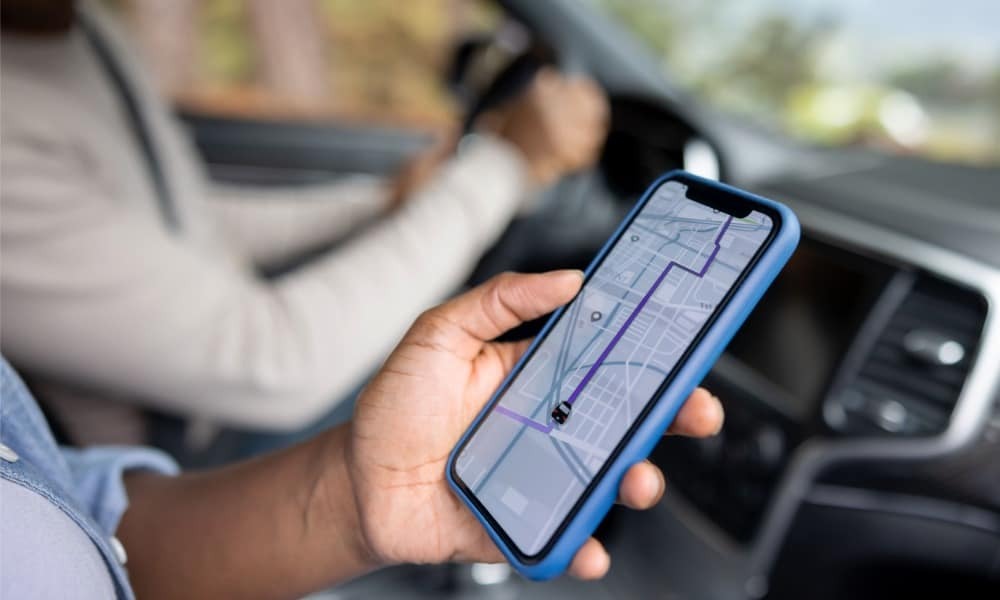Hur du inaktiverar autoplay av video i App Store och andra appar på iOS 11
Youtube Edin Ios Hjälte / / March 17, 2020
Senast uppdaterad den

Är du trött på att videor spelas automatiskt i appar på din iPhone? Lär dig hur du inaktiverar automatisk autoplay i App Store och andra iOS-appar.
Flera appar på din iPhone och iPad spelar automatiskt upp videor som standard. Det kan vara bra att du ibland kan se hur en app fungerar eller hur den ser ut i App Store, eller om du planerade att titta på videor relaterade till den du just tittade i YouTube-appen i alla fall.
Men videor som spelas automatiskt kan också vara distraherande och irriterande. Och få ditt batteri att tömmas snabbare och oplanerad användning av data och bandbredd.
Videoens autoplay-funktion i App Store, och möjligheten att stänga av den, är bara tillgänglig på iOS 11.
Inaktivera automatisk autoplay i App Store
För att stänga av autospela video i App Store, tryck på inställningar på din hemskärm.
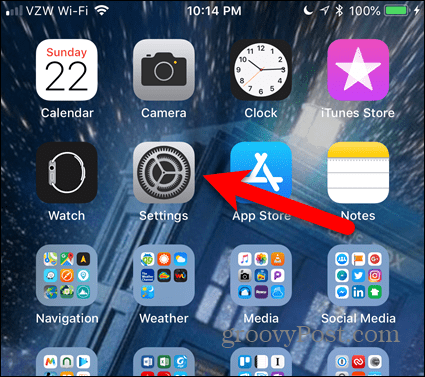
På inställningar skärm, tryck på iTunes & App Store.
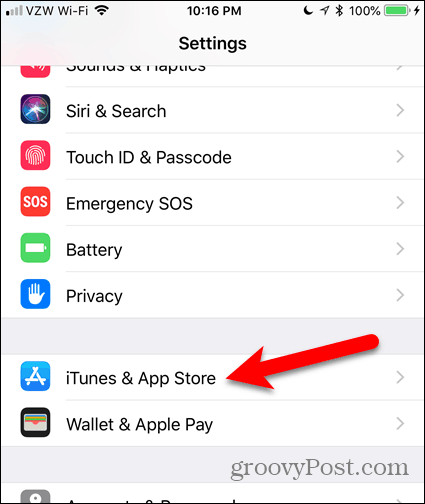
Kran Uppspelning av video. Du kommer att märka att inställningen är På som standard.
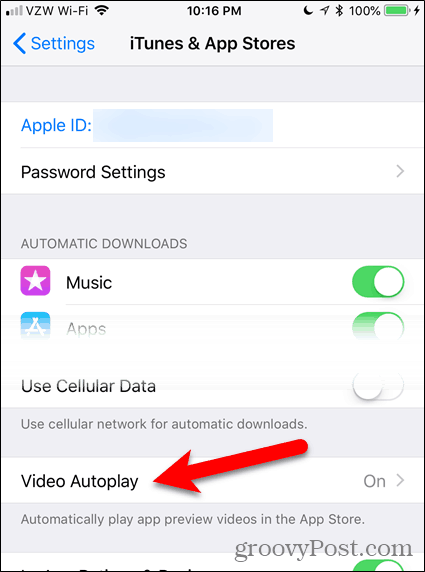
Kran Av att helt avaktivera Uppspelning av video.
Om du fortfarande vill se videor spela automatiskt i App Store, men du inte vill att filmerna använder bandbredd och data trycker du på Endast Wi-Fi.
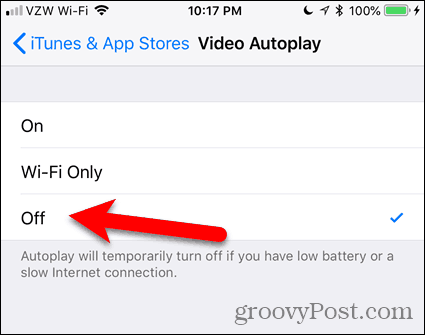
Ett meddelande om Uppspelning av video inställningsskärmen säger att Autoplay tillfälligt stängs av om du har lite batteriström eller har långsam internetuppkoppling. Men detta hjälper inte att spara data och bandbreddanvändning. Så du kanske fortfarande vill inaktivera helt Uppspelning av video.
Om du bestämmer dig för att videoklipp automatiskt ska spelas upp i App Store igen slår du bara på inställningen igen.
Inaktivera automatisk autoplay i LinkedIn
För att inaktivera autoplay av video i LinkedIn, öppna appen och tryck på din profilbild i det övre vänstra hörnet av skärmen.
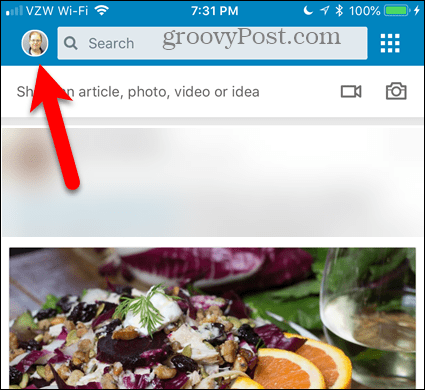
Klicka sedan på växelsymbolen i det övre högra hörnet.
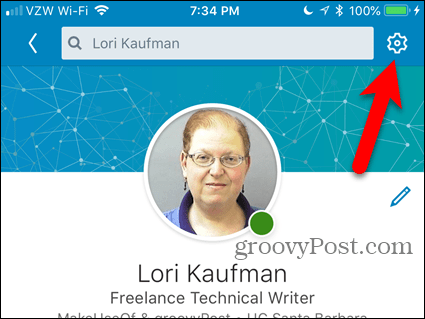
På inställningar skärm, tryck på Spela upp videor automatiskt.
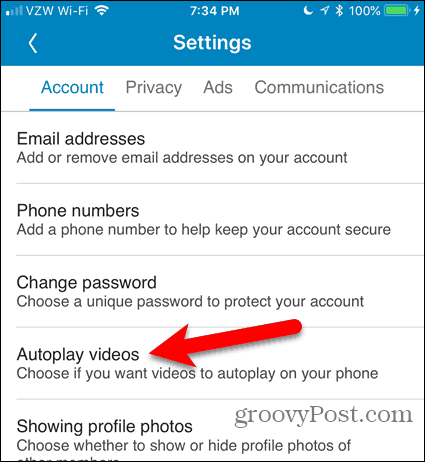
För att inaktivera automatisk autoplay helt, tryck på Spela aldrig upp videor automatiskt. Om du vill se videor spela automatiskt men inte vill använda mobildata väljer du Endast Wi-Fi-anslutningar.
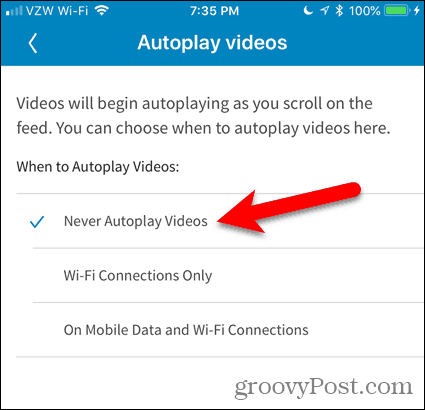
Inaktivera automatisk autoplay på YouTube
Videoens autoplay-funktion på YouTube står i kö för andra relaterade videor och spelar automatiskt nästa video när den du tittar på slutar. Du kan avbryta nästa video, men du har bara några sekunder innan du börjar spela.
Om du tycker att den här funktionen är irriterande är det lätt att inaktivera.
Att inaktivera automatisk autoplay fungerar på samma sätt som använder YouTube i en webbläsare på din dator. När du trycker på en video i appen ser du en Autospela skjutreglaget till höger om Strax. Klicka på skjutreglaget så att det blir grått för att inaktivera det.
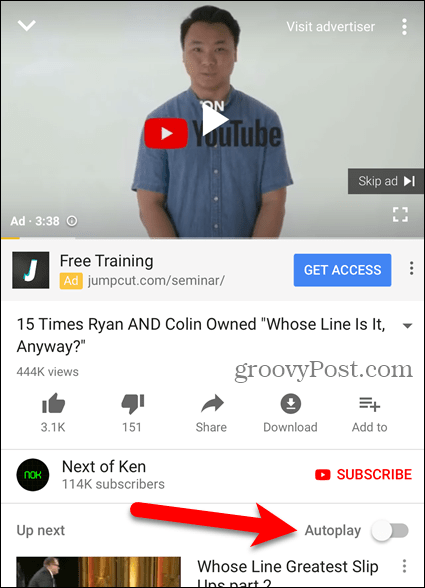
Inaktivera automatisk autoplay och begränsa datanvändning i andra sociala medie-appar
vi har tidigare täckt hur du inaktiverar autoplay av video i Facebook, Twitter, Instagram och begränsar dataanvändning på YouTube genom att bara spela HD på Wi-Fi.
Kontroll när videor spelas
Om du inaktiverar autoplay av video kan du kontrollera när videoklipp spelas på din enhet. Att ha en video med ljud spelar oväntat när det är offentligt kan vara pinsamt och ibland besvärligt.
Video-autoplay-funktionen dyker också upp på din dator. Lär dig hur du inaktiverar automatisk autoplay i Microsoft Store och Google Chrome.